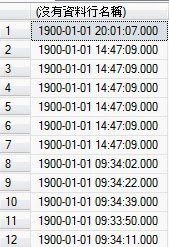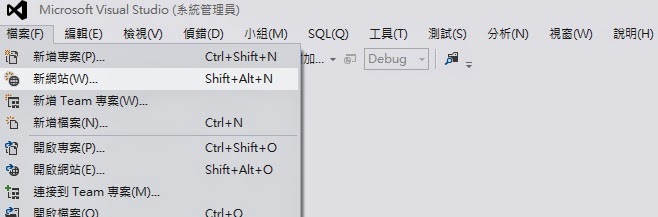scanner 讀檔
package readFile; import java.io.File; import java.io.FileNotFoundException; import java.io.IOException; import java.util.Scanner; public class Main { public static void main(String[] args) throws FileNotFoundException, IOException { String path = "C:\\Downloads\\123.txt"; //檔案路徑 File f = new File(path); //得到檔案 Scanner sc =new Scanner(f); while(sc.hasNext()){ //判斷有無資料 System.out.println(sc.next()); ...